bij het schrijven in MS Word bent u meestal meer gericht op de inhoud dan op de technische details. Wat je schrijft is belangrijker dan hoe je het schrijft, welk lettertype je gebruikt voor verschillende inhoudsecties. Dat is de eerste fase van het werk. Maar als de inhoud klaar is en de afbeeldingen worden toegevoegd, is het enige wat je nog moet doen het uiterlijk van het document te verbeteren. Om dit te doen, moet u de tekst opmaken op een manier die elk deel van de tekst past bij de rest van het document., Het komt vaak voor dat de tekst niet hetzelfde lettertype heeft, vooral als je de informatie van een ander document of internet hebt gekopieerd. De snelste manier om het document op te lossen is om de opmaak te wissen. Hier is hoe u de opmaak in Word kunt verwijderen, zodat u het opnieuw kunt formatteren.
Wis de opmaak in Microsoft Word (voor alle versies)
selecteer eerst het deel van de tekst waar u de opmaak in Word wilt verwijderen. Als u de opmaak van de hele tekst wilt wissen, gebruikt u de optie Alles selecteren., Druk op CTRL en A toetsen op het toetsenbord of klik op de knop Selecteren in de rechterbovenhoek van het Word-document en klik op Alles selecteren.
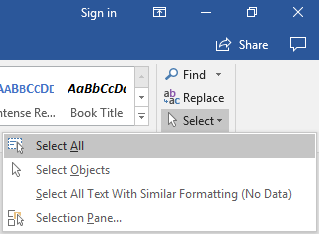
Als u een bepaald deel van de tekst wilt selecteren, kunt u dit doen met de muis – klik op de linkermuisknop en sleep de cursor waar u het wilt selecteren.
de volgende en laatste stap is om op deze knop te klikken ![]() om alle opmaak te wissen. U kunt deze optie vinden in het tabblad Lettertype.,
om alle opmaak te wissen. U kunt deze optie vinden in het tabblad Lettertype.,
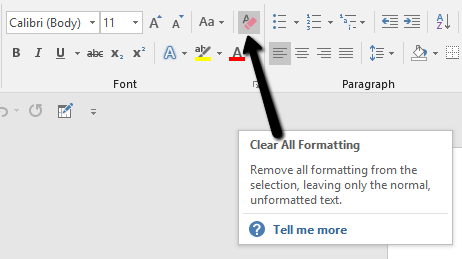
Deze optie heeft vrijwel dezelfde stappen in elke versie van Word. Maar soms kunt u problemen ondervinden wanneer u de opmaak in Word wilt verwijderen Als u verschillende stijlen in uw tekst gebruikt en duidelijke opmaak toepast, werkt dit alleen voor de geselecteerde stijl. Om de opmaak voor alle stijlen te wissen, klikt u op de pijl rechtsonder in de sectie stijlen.
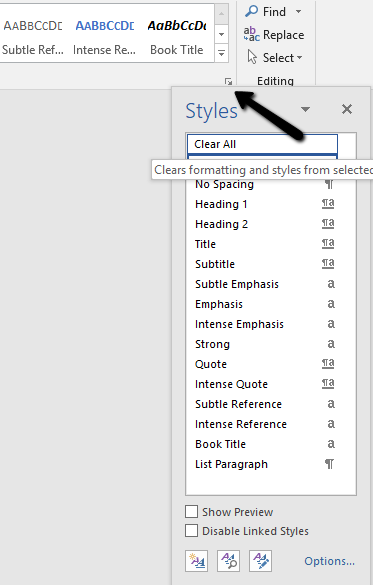
Er zijn delen van het document die niet zullen worden gewijzigd, en deze duidelijke opmaakoptie werkt niet voor hen., Met andere woorden, u moet de opmaak voor deze secties afzonderlijk wissen: koptekstinhoud, voettekstinhoud, inhoud in tekstvakken.
Bonus: hoe Opmaak wissen in Google Docs
Google Docs is algemeen bekend als een alternatief voor Microsoft Word. Als u Google Docs soms gebruikt en u de opmaak moet wissen, kunt u dit als volgt doen.
Selecteer de tekst op dezelfde manier als hierboven beschreven. Of druk op de toetsen CTRL en A of gebruik de linker muisklik. Klik vervolgens op de laatste knop in de Google Docs werkbalk .
Het kan niet eenvoudiger!
Leave a Reply